「Wi-Fiの回線速度ってどれくらいあれば良いのだろう?」
そんな疑問がある人のためにWi-Fiの平均的な回線速度を紹介していきます。ご使用中のスマホやパソコンが平均を下回っていないか確認してみてください。
Wi-Fiの回線速度を改善する方法も紹介しているので、遅くてイライラするという方もぜひ参考にしてくださいね。
Wi-Fiの回線速度は平均70Mbps!いくらあれば良いのか2つの基準を紹介
 Wi-Fiの回線速度は通信環境や回線業者によって異なりますが平均で70Mbpsです。
Wi-Fiの回線速度は通信環境や回線業者によって異なりますが平均で70Mbpsです。
しかし70Mbpsと言われてもよく分かりませんよね?
この数字についての知識がないと何が何を意味していて、70Mbpsがスゴイのかどうかもよく分からないでしょう。
70Mbpsは70・M・bpsの単位に分けられます。
bpsとはbit per second(ビット・パー・セカンド)の省略形です。「1秒間にどれくらいの量のデータを送れるのか」を意味しています。
そして「M」はメガのことです。メガについては画像や動画のダウンロード時に見かけることがあると思います。
その他にも「K(キロ)」や「G(ギガ)」を有名ですが、それぞれの単位の意味は以下の通りです。
- K(キロ)…1,000
- M(メガ)…1,000,000=1,000K
- G(ギガ)…1,000,000,000=1,000M
以上の内容から平均的なWi-Fiの回線速度70Mbpsは「1秒間に70,000,000,000のデータを送れる」ということです。
数字だけ見るとかなり凄いように見えますよね。
しかしそれでもよく分からないでしょう。
そこで以下の操作において、どれくらいの回線速度が必要なのか紹介していきますね。
- サイトの閲覧
- LINEやメールの送信
- オンラインゲーム
- 動画の視聴
基準1.快適なサイトの閲覧に必要な2~10Mbps
グーグルやヤフーなどでサイトの閲覧をする時には最大でも10Mbpsあれば十分です。
平均が70Mbpsもあることを考えると余裕がありますね。
もし最近サイトの閲覧スピードが落ちてきたという方は、回線速度が10Mbps以下になっている可能性があります。
基準2.LINEやメールの送信は1Mbps
LINEやメール、ツイッターなどで文字を送信するには1Mbps以下で大丈夫です。
仮にお持ちのスマホでLINEのやり取りが遅い場合は、回線速度が相当落ちている状態と言えますね。
基準3.オンラインゲームは30Mbps
快適なオンラインゲームをするには少なくとも30Mbps必要です。
回線速度の平均が70Mbpsなので余裕がありますが、それでもオンラインゲームには相当な負荷がかかるようですね。
よくゲームをするという方は相手に迷惑をかけないためにも回線速度を改善しておきましょう。
基準4.動画の視聴には3~10Mbps
動画を快適に視聴するには10Mbps必要です。
ネットの閲覧と動画の視聴が同じ数字なのは意外に思うかもしれませんね。
このようにスマホで操作する時には、平均値の70Mbpsあれば問題ありません。
仮に現在使っているスマホの動作が遅い場合は70Mbpsを下回っている可能性があります。
自分のスマホの回線速度を知るためにもアプリを使って調べましょう。
Wi-Fiの回線速度をアプリで調べる方法は2つある
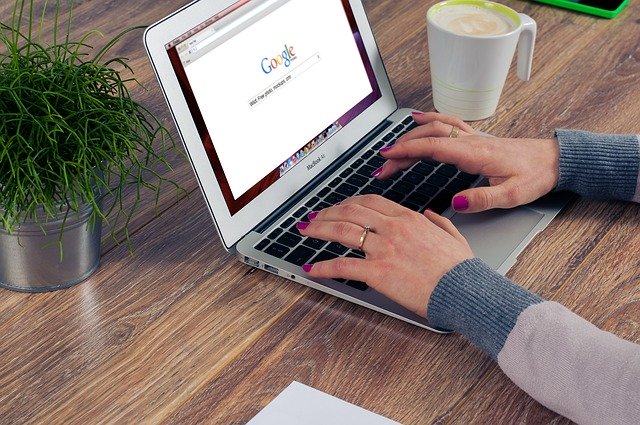 Wi-Fiの回線速度を調べる方法は以下の2通りです。
Wi-Fiの回線速度を調べる方法は以下の2通りです。
- MFR回線速度チェッカー(iPhone・iPad専用)
- みんなのネット回線速度
ではアプリの使い方を紹介していきますね。
アプリ1.MFR回線速度チェッカー(iPhone専用)
MFR回線速度チェッカーはiPhoneやiPad専用のアプリです。
このアプリは起動後すぐに回線速度を調べられます。
定期的に回線速度を確認したい人におすすめです。
- アプリをインストールする(ダウンロードはこちら)
- アプリを起動して「測定開始」ボタンを押す
- 検査結果を確認する
たったこれだけの手順で回線速度を調べられます。非常にお手軽ですね。
ちなみに検査結果は上りと下りで表示されます。
- 上り…アップロードのこと、例えばメールの送信やSNSの投稿など
- 下り…ダウンロードのこと、例えばメールの受信や動画視聴、オンラインゲームなど
下りが30Mbpsより低いとオンラインゲームを快適にできないので、後ほど紹介する回線速度の改善方法を試してみましょう。
アプリ2.みんなのネット回線速度
みんなのネット回線の特徴は回線速度を比較できるのが特徴です。
au光やドコモ光などたくさんある回線業者の中から、自分の住む地域ではどの回線が速いのかが分かります。
「もっと快適な光回線がほしい!」
「これから光回線を購入する予定がある」
このような人にみんなのネット回線はおすすめです。
ではみんなのネット回線の使い方を紹介していきますね。
まずはみんなのネット回線をダウンロードしてください。
ダウンロードしてアプリを開くとこのような画面が出てきます。
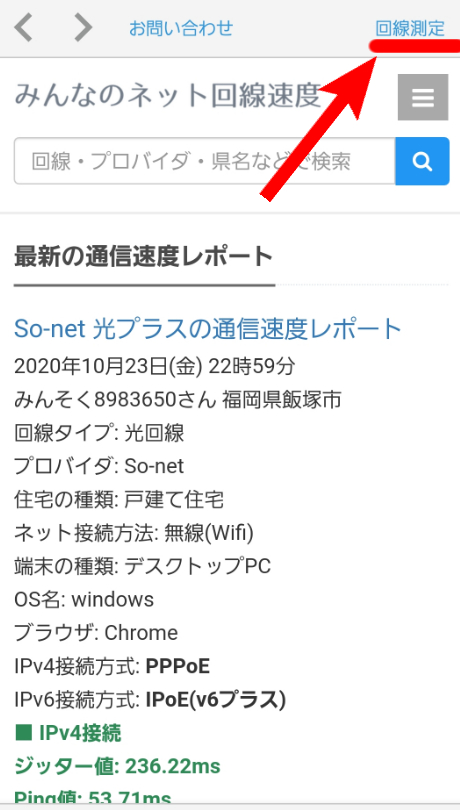
上記の画面が表示されたら右上にある「回線測定」を押しましょう。
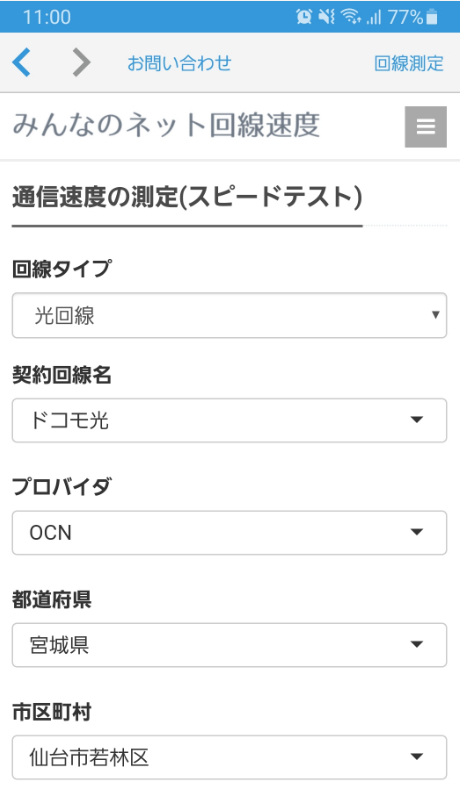
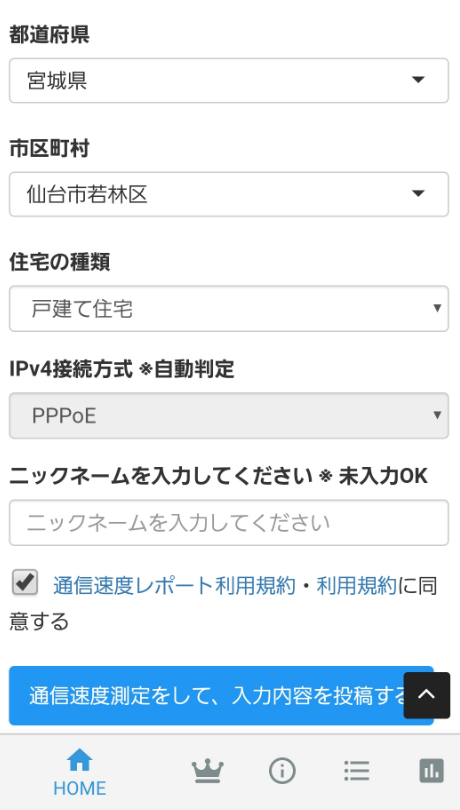
するとこちらの画面が出てくるのが以下の項目を入力しましょう。
- 回線タイプ(光回線、格安SIMなど)
- 契約回線名(ドコモ光、au光など)
- プロバイダ(GMOとくとくBB、So-netなど、分からない時は不明でも可能)
- お住まいの都道府県と市区町村
- 住宅の種類(戸建て、マンション)
- 利用規約への同意
こちらを入力して「通信速度測定をして、入力内容を確認する」ボタンを押すと測定を開始します。
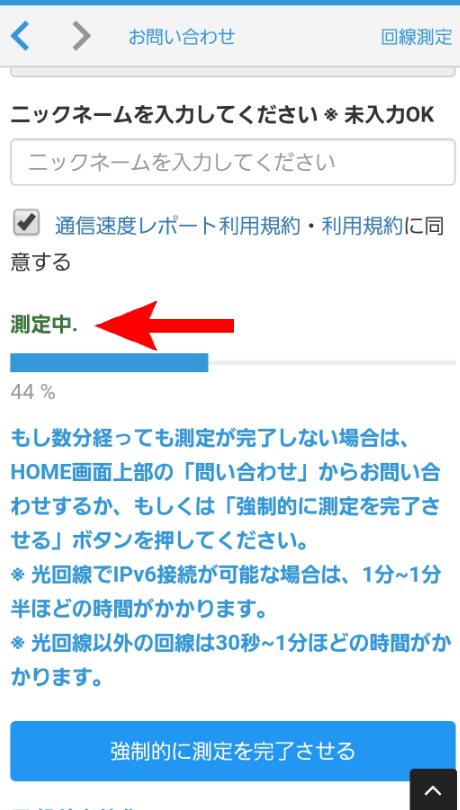
測定が始まると測定中となるので終わるまで待ちましょう。待ち時間は1分もかかりません。
測定が終わると検査結果が出ます。
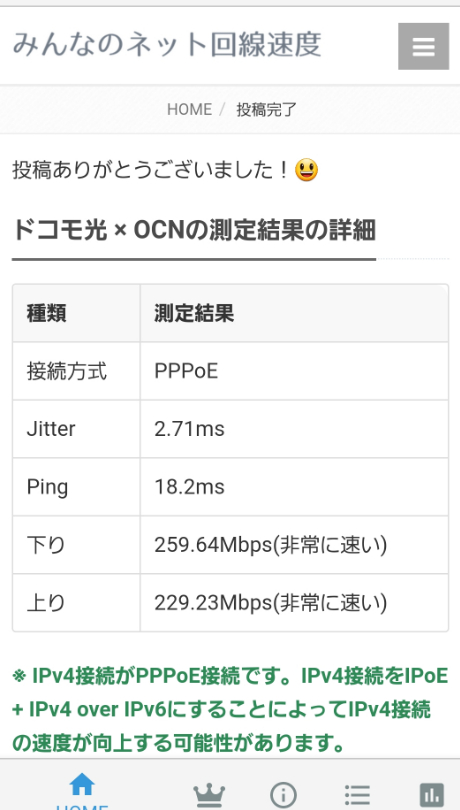
このように検査結果が出ますが、回線速度を知りたい時は上りと下りの2つだけを見ておけば大丈夫です。
画像ではどちらも200Mbpsを上回っています。平均が70Mbpsなので、そう考えるとかなり優秀ですね。
回線速度はネット検索からも調べられる
ここまでアプリで回線速度を調べる方法をご紹介しましたがネット検索からもできます。
今すぐに知りたいという方はこちらからジャンプしてみてください。
そうすると以下の画面が出てきます。
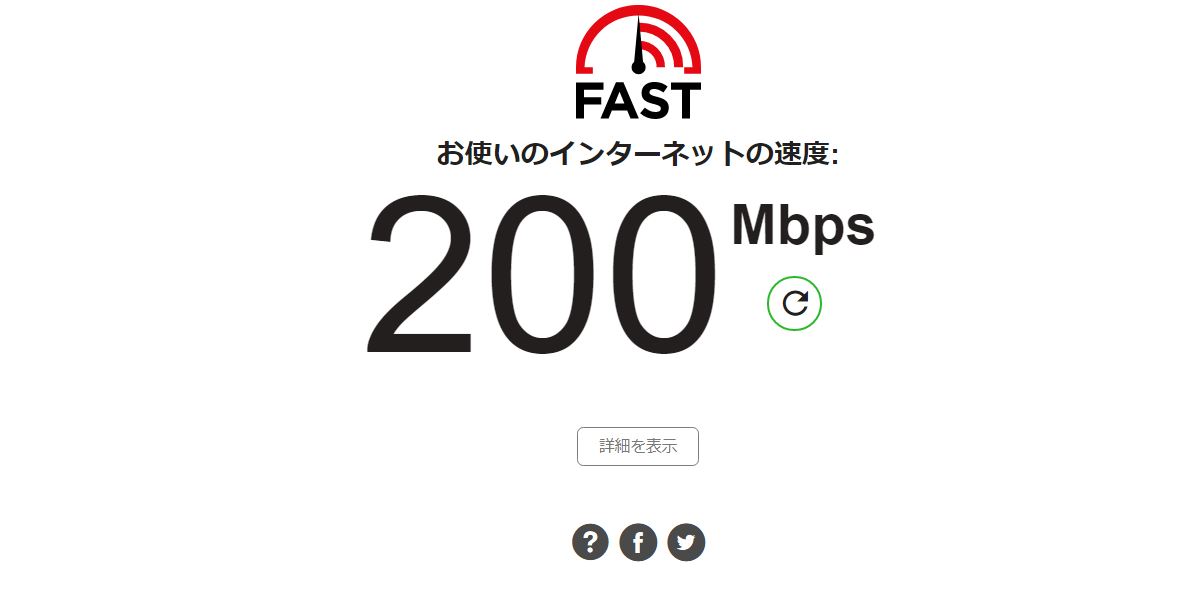
一瞬にしてご使用のスマホやパソコンの回線速度が分かります。
一瞬で終わるので時間がない人におすすめです。
Wi-Fiの回線速度を速くする3つの改善策
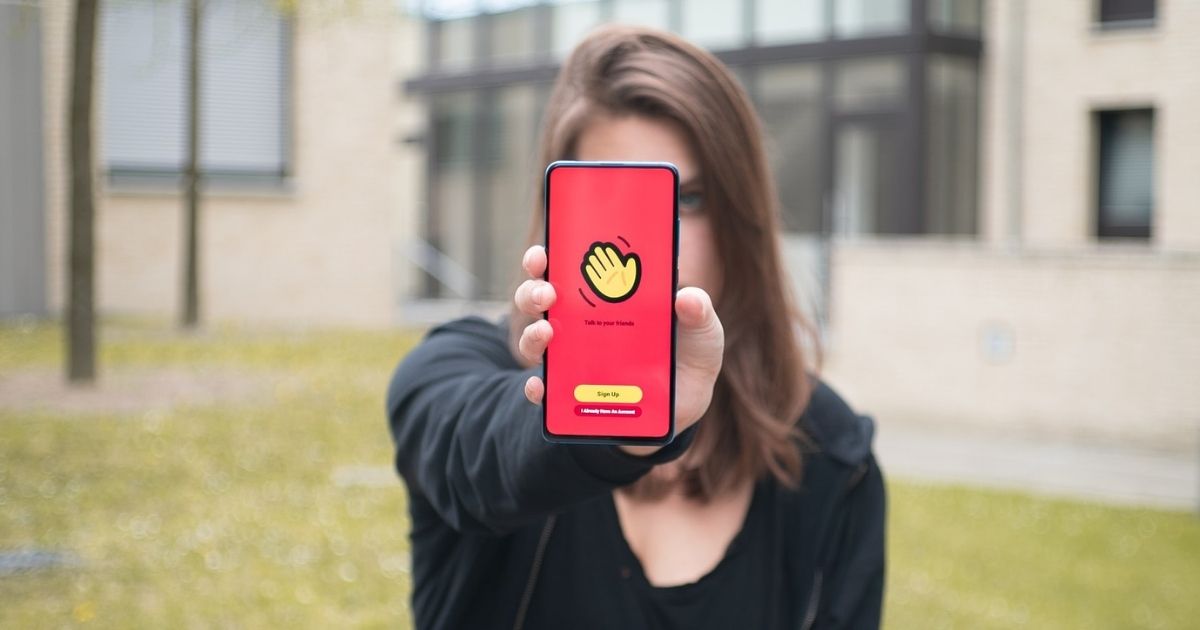 Wi-Fiの回線速度を上げたいという方は以下の方法を試してみてください。
Wi-Fiの回線速度を上げたいという方は以下の方法を試してみてください。
- スマホやパソコンのOSを最新にする
- ルーターの置き場所を変える
- プロバイダーを乗り換える
では3つの改善策について具体的に紹介していきますね。
改善策1.スマホやパソコンのOSを最新にする
ご使用のスマホやパソコンのOSが古いままだと回線速度が遅くなります。
OSとは簡単に言うと、その機会の脳に当たる部分です。
例えばスマホで画面を押すとアプリが開いたりしますが、あれはOSが備わっているからこそできる操作です。
OSは機械の中核にある存在なので、古いままだと機械全体が劣化します。
特に購入してから一度の更新したことがないという人はかなりOSが劣っているはずです。
そのため現在使っているスマホやパソコンが最新のOSになっているのか確認しておきましょう。
スマホでOSの状態を確認する方法
※以下で紹介する画像はAndroidの画面
まずは画面上部にあるバーを下に引っ張り出しましょう。(iPhoneの場合は画面下から上に向けてスライド、または画面右上から中央方向にスライドするタイプもあります)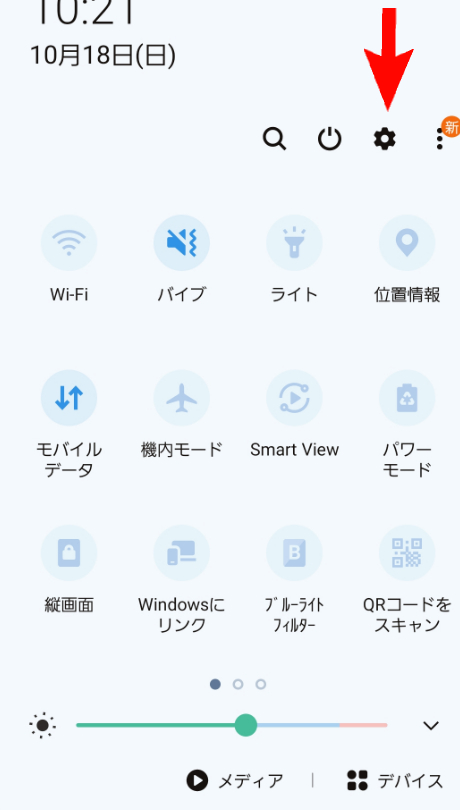
この画面が出てきたら上記の画像のように歯車マークがあるので押してみましょう。
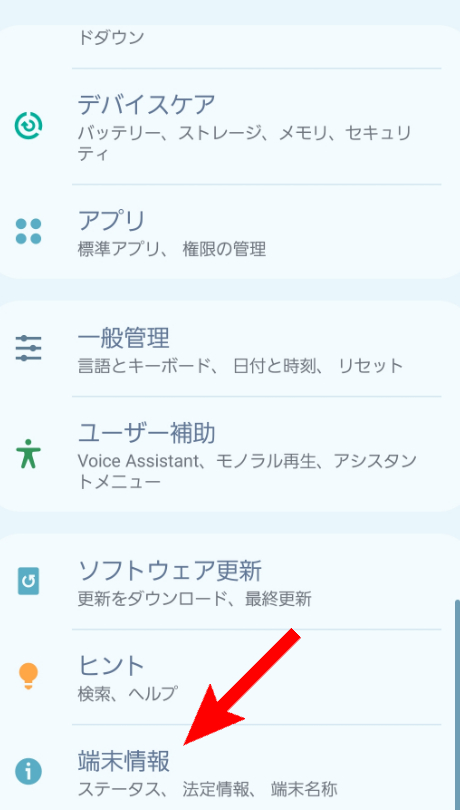
するとスマホの設定項目がいくつか出てきます。その中から「端末情報」という項目を見つけ出して押してください。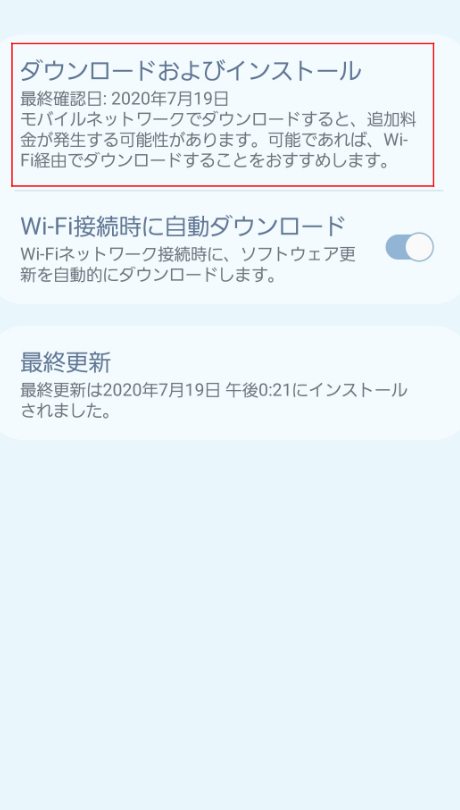
そうすると「ダウンロードおよびインストール」という画面が出てきます。
そのボタンを押すと現在のOSの状態を調べられて、古い状態なら更新も可能です。
ちなみに同じ画面にある「Wi-Fi接続時に自動ダウンロード」を押すと自動でOSを更新してくれます。
いちいちOSの確認をするのが面倒なら設定しておくのも良いですね。
パソコンでOSの状態を確認する方法
※以下の画像はWindowsの画面です
まずは右下にあるスタートめにゅうを押しましょう。
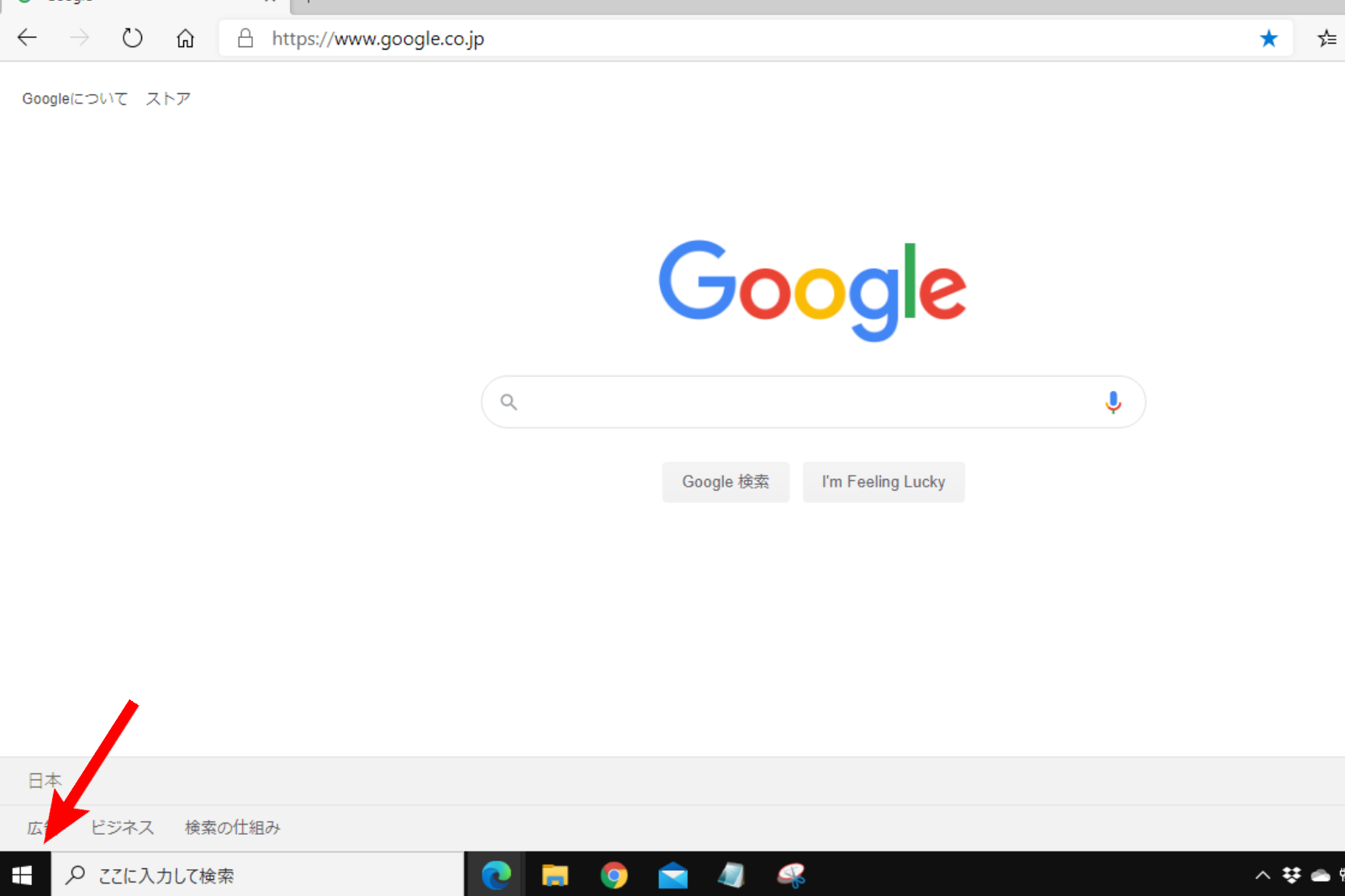
スタートメニューを押すと以下の画面になります。

ここから歯車マーク(設定)を押しましょう。
そうするとパソコンの設定画面が出てきます。
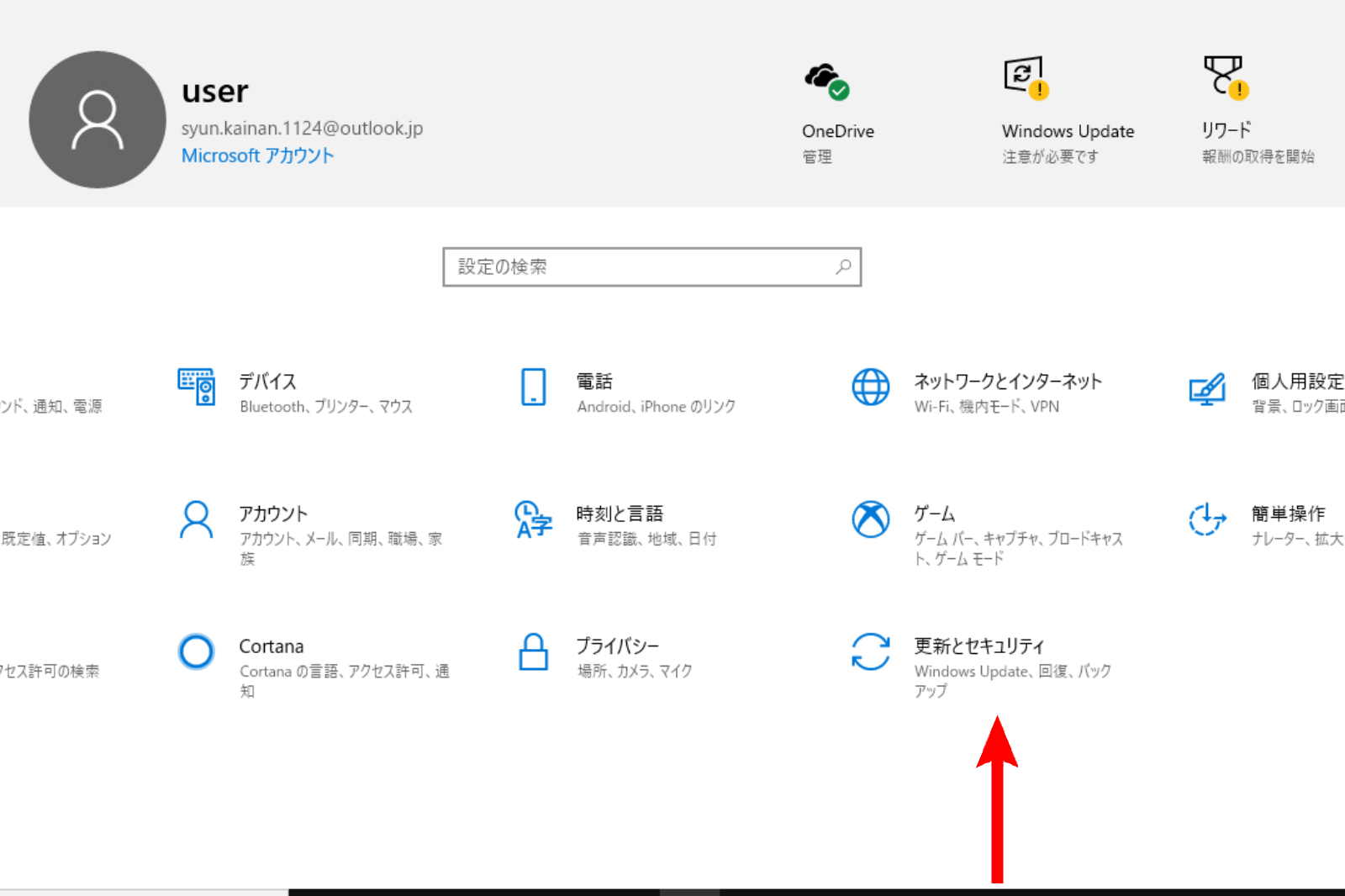
続いて設定画面から「更新とセキュリティ」を押しましょう。
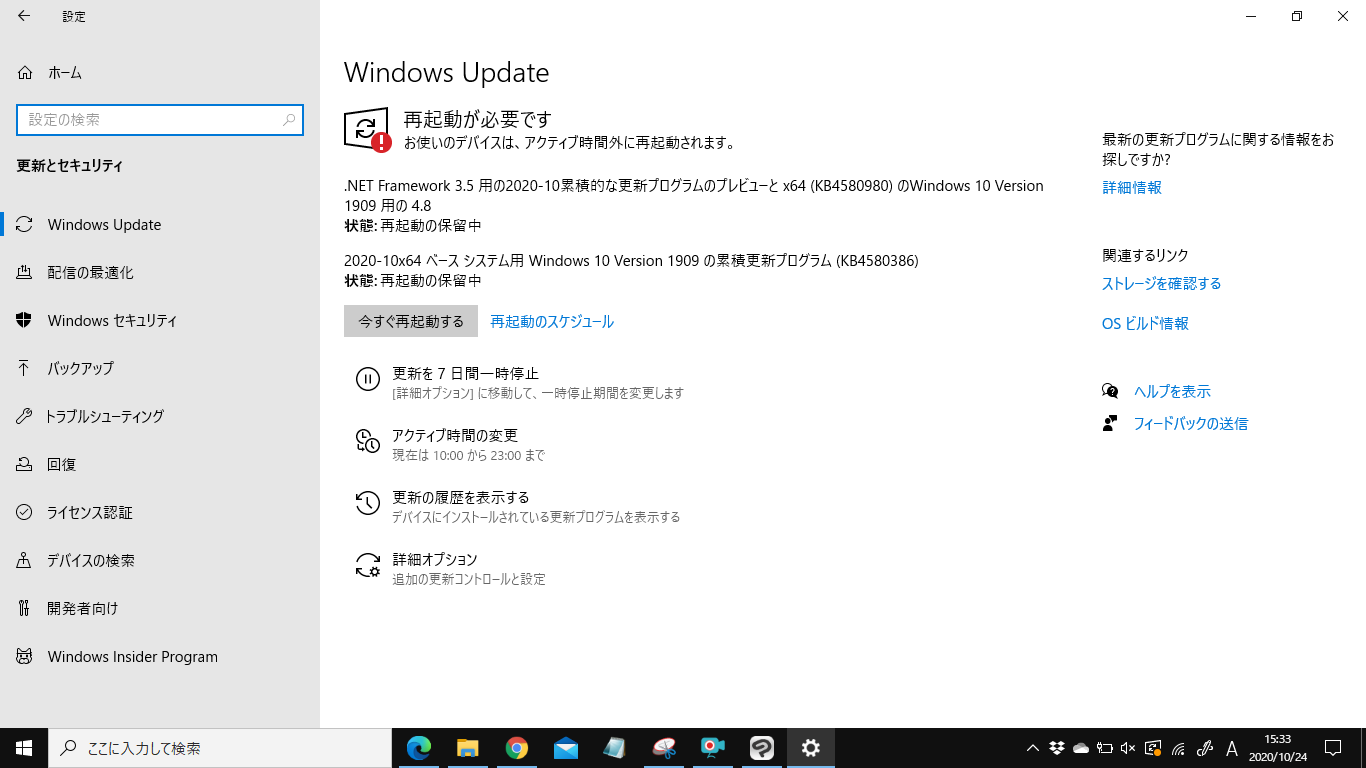
後はこの画面から「更新プログラムのチェック」を押すだけです。
もしOSが古い状態なら画像のように再起動して更新するように警告する画面が出ます。
今すぐ回線速度を改善したい時はすぐに再起動してOSを更新しておきましょう。
改善策2.ルーターの置き場所を変える
ルーターの置き場所によっては電波状況が悪くなります。
- フローリングや畳などの床
- 窓際
- 棚の中など周囲が囲まれた場所
- テレビなど他の家電がある場所
- 水槽など水の近く
- 金属や鏡の近く
- 部屋の隅
- 布やカバーで覆う
この場所にルーターを置かず、床から1~2m離れた位置に置くのが理想です。
すべての条件をそろえるのもなかなか難しいと思いますが、回線速度を速くするためにも置き場所を考えてみましょう。
また、ルーターにはアンテナが付いているものもあります。アンテナが付いている場合は角度を変えることで回線速度が変わるので、いろいろ試してみてくださいね。
改善策3.プロバイダーを乗り換える
回線速度はプロバイダーによって変わります。
先ほどご紹介した地域別の回線速度が調べられる「みんなのネット回線」を使って、より早いプロバイダーに変えるのも良いでしょう。
ただ、プロバイダーの乗り換えは時間と手間がかかります。
まずは他の改善策を試してみて、それでも改善しないようならプロバイダーの乗り換えを考えると良いですね。
【まとめ】Wi-Fiの回線速度が70Mbpsより遅い時は注意!
平均的なWi-Fiの回線速度は70Mbpsなのでそれ以下の場合は遅いです。
回線速度が遅いと動画視聴やオンラインゲームを快適にできなくなります。
スマホを操作する度にストレスを感じないためにも、以下の改善策を試すのがおすすめです。
- スマホやパソコンのOSを最新にする
- ルーターの置き場所を変える
- プロバイダーを乗り換える
こちらの改善策を実行して、快適な通信を楽しんでくださいね。
コメント